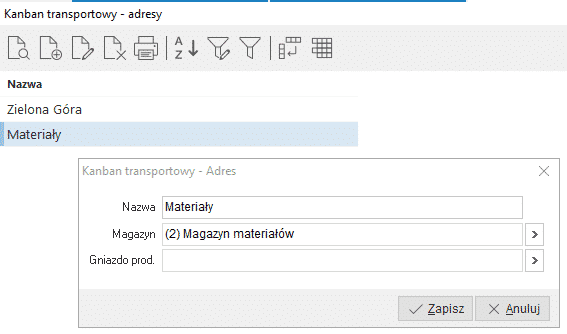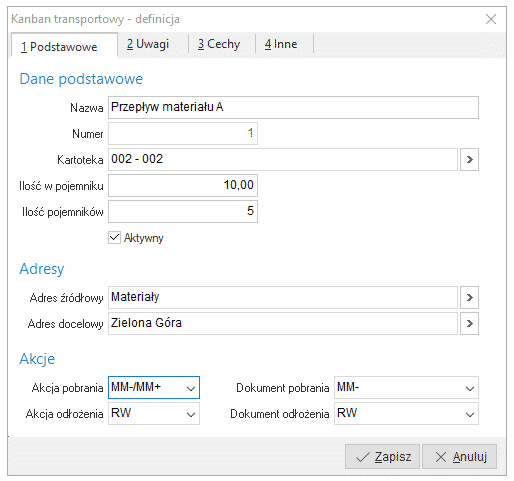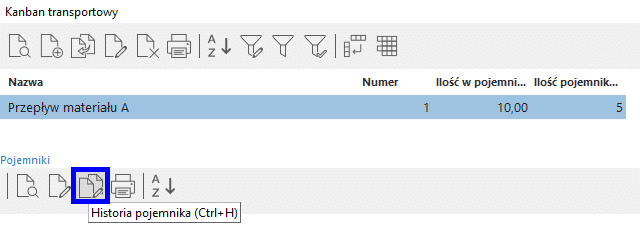W systemie Streamsoft Prestiż wprowadzono funkcjonalność wewnętrznego kanbanu transportowego, którego celem, zgodnie z zasadami Lean Manufacturing jest to, aby na stanowiska dostarczany był tylko taki materiał, jaki jest potrzebny, w takiej ilości, jaka jest potrzebna oraz dokładnie wtedy, kiedy jest on potrzebny.
Obsługa systemu przepływu pojemników z materiałami sprowadza się do odczytywania kodów kreskowych z tych pojemników. Jednoznacznie określa to skąd /dokąd ma trafić pojemnik, a niezbędna dokumentacja tworzona jest automatycznie (MM-/MM+, RW).
W celu obsługi wewnętrznego kanbanu transportowego w module Handlowo – Magazynowym, należy:
- W menu Magazyn -> Kanban transportowy -> Adresy – zdefiniować punkty orientacyjne przepływu pojemników, gdyż każdy pojemnik musi mieć adres źródłowy i docelowy, dzięki którym wiadomo skąd/dokąd ma trafić.
Należy określić: nazwę, magazyn (na którym punkt orientacyjny się znajduje) oraz gniazdo produkcyjne (jeżeli dostępna jest licencja na moduł Zarządzanie Produkcją).
- W menu Magazyn -> Kanban transportowy -> Cechy – Kanban transportowy – dodać cechy, które można uzupełnić w definicji kanbanu (menu Magazyn -> Kanban transportowy -> Kanban transportowy -> Dodaj (F3) -> Zakładka: 3 Cechy).
- W menu Magazyn -> Kanban transportowy -> Kanban transportowy – dodać definicję kanbanu.
Dostępne pola:
- Nazwa – nadanie nazwy definicji kanbanu transportowego,
- Numer – nadawany jest automatycznie przez system,
- Kartoteka – wybór kartoteki, której ma dotyczyć kanban,
- Ilość w pojemniku – wpisanie ile szt., kg, itp. danej kartoteki mieści się w pojemniku,
- Ilość pojemników – ustalenie ile pojemników będzie dotyczyło danej definicji kanbanu,
- Adres źródłowy – wybór adres źródłowy dla pojemnika, ze słownika Adresów,
- Adres docelowy – uzupełnienie adresu docelowego, miejsce, w które ma trafić pojemnik,
- Akcja pobrania – w polu tym można podpiąć dokument MM-/MM+, który generowany jest automatycznie podczas pobrania pojemników. Pole to może pozostać puste, np. gdy przepływ kartotek odbywa się w obrębie jednego magazynu.
- Akcja odłożenia – w polu tym podpiąć można dokument RW, który generowany jest automatycznie podczas pobrania pojemników.
Po zapisaniu definicji, w oknie Kanban transportowy w sekcji Pojemniki, pojawi się tyle pozycji, ile jest ilości pojemników (pozycje te posiadają status Odłożone).
Po kliknięciu na Popraw (Ctrl+F5), należy wprowadzić kod kreskowy dla każdego pojemnika.
W celu pobrania danego pojemnika, należy w menu Magazyn -> Kanban transportowy -> Kanban transportowy – panel kolejkujący, za pomocą czytnika kodów kreskowych sczytać kod danego pojemnika. W oknie Kanban transportowy – panel kolejkujący dodana zostanie pozycja o statusie Pobranie. Odpowiednio – operację odłożenia przeprowadza się poprzez dodanie do panelu kolejkującego pojemnika, który wcześniej miał status Pobranie.
Po dodaniu wszystkich operacji do panelu kolejkującego należy kliknąć na Zapisz, w celu ich zatwierdzenia. Status pojemników w oknie Kanban transportowy w sekcji Pojemniki zostanie zmieniony z Odłożony na Pobranie oraz z Pobranie na Odłożony (w zależności jaki był on wcześniej).
Dodatkowo jeśli w definicji kanbanu uzupełnione było pole Akcja pobranie/Akcja odłożenia, to po zatwierdzeniu operacji w panelu kolejkującym, w przypadku pobrania pojemnika, automatycznie zostaną utworzone dokumenty MM-/MM+, a w przypadku odłożenia – dokument RW. Dokumenty te widoczne będą w oknie Kanban transportowy w sekcji Historia pojemnika.